昨日の雪が簡単に溶ける訳もなく、大方そのまま残ってたりします。

特に中庭は建物の影になる部分は長々と雪が残ります。氷漬けみたいで寒々しい。。。

子供を保育園へ送る道すがらいつもの林道に突入すると竹が倒れてエライ事になってました。でもアストロぢゃバックして撤退する訳にも行かないので前進あるのみ・・・倒れた木と擦る音に涙しました。。。

お昼休みのいつもの場所も風景が違って見えます。

さみ~よ~。。。(涙)
![]()
でもイヌは平気みたい。夏のバテ具合を考えると寒い方が快適みたいです。。。

アストロ君確認すると爪に引っ掛かる結構深い傷が、、、

そこかしこに出来上がってました。。。(涙)

あぁ。。。磨いたら取れるかな?

んで本題。昨日導入したFONルーターですが、ようやくiPadからの無線LANプリントに成功しました。

方法としてはシェアウェアである印刷ツール『ePrint』を使用します。また、事前にプリンターとUSB接続してFONルーター側でプリンターを正しく認識させる必要があります。正しく認識されたら、ePrintにてFONルーターのIPアドレスとポート9100を直接指定しプリンターを追加します。今回はタマタマHPのドライバーで正しく印刷されました。
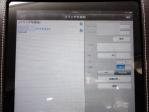
使い方としてはメールの添付ファイルから直接ePrintで開きます。

するとプレビューが表示されるので

印刷設定を確認し印刷します。

因みにiPhoneで撮影した写真からカレンダー作るツールまで付いてました(笑)

プリンターを作成してからドライバーをコロコロ変えてもきちんと変更されず化け文字多数印刷されるだけだったのですが、面倒だけど一通りのドライバー分のプリンターを新規で作成し、片っ端からテストプリントするとHPのドライバーがヒットした・・・って寸法です。CanonとかEPSONとかメジャーなプリンター使ってりゃヨカッタんですけど。。。
んで会社で浮いたiPad付属のFONルーター持って帰ろうと思ったら、会社の同僚が自宅に送られてきたFONルーターくれました。softbankはナカナカ太っ腹みたいで契約者全員にルーターばら撒いてるみたいです。。。早速昨日設置したHUBにブラ下げました。

TVの裏が一層スゴイ事になりましたが、、、

んで奥様用のネット端末も

11n対応のUSB無線LAN子機に変更。

コレで無線は全てFONルーターを介して接続可能となったので、大元のCoregaのルーターの設定変更して・・・と思ったら無線KAN無効に出来ないのね・・・まだ調べ切って無いけど、設定画面上ではステルス機能のON/OFFぐらいしかありませんでした。。。
無線LANプリント
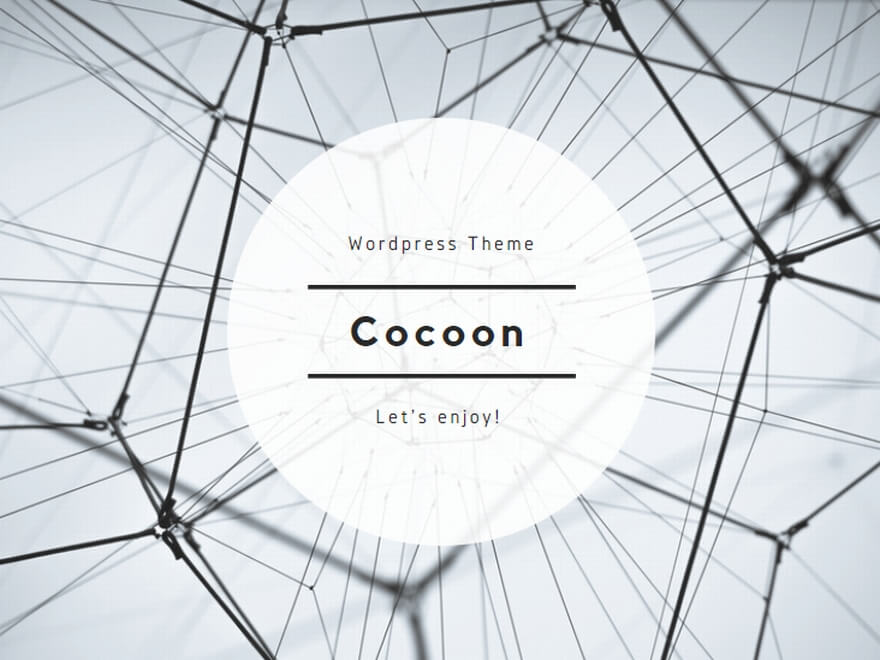 日常
日常
コメント